Εργασία με καμπύλες και κόμβους bezier στο Inkscape
- Κατηγορία: Σεμινάρια
Εάν κάνετε οποιαδήποτε γραφικά γνωρίζετε ότι, κάποια στιγμή, η δουλειά σας θα πρέπει να στραφεί σε εργαλεία υψηλότερης ποιότητας. Παρόλο που το GIMP είναι εξαιρετικό για καθημερινή raster εργασία, όταν χρειάζεστε υψηλότερης ποιότητας, γραμμικό σχέδιο και διανυσματικά γραφικά, πρέπει να στραφείτε σε μια Inkscape . Το Inkscape είναι ένας επεξεργαστής διανυσματικών γραφικών ανοιχτού κώδικα διαθέσιμο για Linux, Mac και Windows. Το Inkscape είναι παρόμοιο ως προς το πεδίο εφαρμογής και τον σκοπό του με τους Illustrator, Corel Draw και Xara X. Αλλά σε αντίθεση με το GIMP (και άλλους συντάκτες raster), το Inkscape δεν είναι τόσο απλό στη χρήση. Δεν θα ανοίξετε το Inkscape και θα σβήσετε γρήγορα ένα κουμπί ή ένα λογότυπο για έναν ιστότοπο. Αυτό που θα δημιουργήσετε είναι πολύ λεπτομερή, υψηλής ανάλυσης, έργα με δυνατότητα κλιμάκωσης και αξίας εκτύπωσης.
Λόγω της επιπλοκής του Inkscape, αν και θα ήταν λογικό να απεικονίσω μερικές από τις τεχνικές με αυτό το εργαλείο σε μια σειρά. Σε αυτήν την πρώτη καταχώρηση θα σας δείξω πώς να εργαστείτε με ένα από τα πιο θεμελιώδη εργαλεία του Inkscape - τις καμπύλες bezier. Με αυτό το εργαλείο δημιουργείτε το μεγαλύτερο μέρος της εργασίας σας.
Τι είναι η καμπύλη bezier ούτως ή άλλως;

Η καμπύλη bezier είναι μια ομαλή καμπύλη, αποτελούμενη από διαδρομές, με ελεγχόμενους κόμβους (ή λαβές) που σας επιτρέπουν να χειριστείτε την καμπύλη με πολλούς τρόπους. Μια καμπύλη μπορεί να έχει οποιοδήποτε αριθμό διαδρομών και όσο περισσότερες διαδρομές τόσο ομαλότερη είναι η καμπύλη. Ένας πολύ απλός τρόπος να το σκεφτείτε είναι να εξετάσετε δύο διαφορετικά γεωμετρικά σχήματα. Ρίξτε μια ματιά στο Σχήμα 1. Εδώ βλέπετε δύο διαφορετικά γεωμετρικά σχήματα. Στα αριστερά έχετε ένα εξάγωνο (έξι πλευρές) και στα δεξιά έχετε ένα icosagon (20 πλευρές). Προφανώς η εικόνα στα δεξιά μοιάζει περισσότερο με κύκλο. Γιατί; Περισσότερα «μονοπάτια». Αυτό αντιμετωπίζουμε εδώ.
Αν μπορείτε να φανταστείτε τα σχήματα στα δεξιά ξεκινώντας από τετράγωνα και, στη συνέχεια, χρησιμοποιώντας το σωστό εργαλείο, προσθέτοντας νέους κόμβους στις ενότητες διαδρομής (ένα τετράγωνο θα έχει τέσσερις «διαδρομές» από προεπιλογή. Όσο περισσότεροι κόμβοι τοποθετείτε σε μια διαδρομή, τόσο περισσότερο μπορείτε να χειριστείτε αυτήν τη διαδρομή. Αρκετοί κόμβοι και ένα τετράγωνο μπορούν να χειριστούν σε έναν κύκλο.
Τώρα, ας δούμε πώς χρησιμοποιείται στο Inkscape.
Δημιουργήστε ένα σχήμα με το εργαλείο
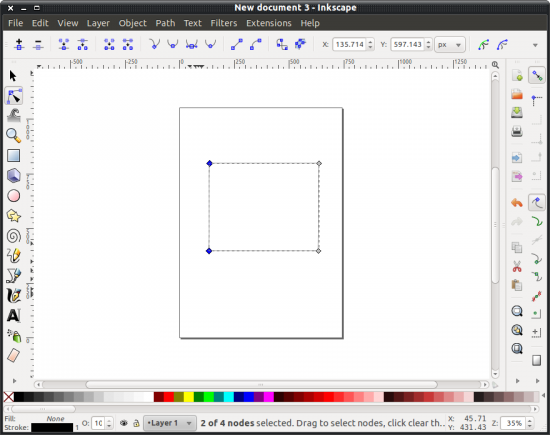
Ανοίξτε το Inkscape και, στη συνέχεια, επιλέξτε το εργαλείο Bezier Curve (στην αριστερή πλευρά). Με αυτό το εργαλείο πρόκειται να δημιουργήσετε ένα σχήμα. Δεν κάνετε απλώς κλικ στο ποντίκι και αρχίζετε να σχεδιάζετε. Δημιουργείτε διαδρομές. Εάν θέλετε να δημιουργήσετε ένα τετράγωνο με αυτό το εργαλείο, πρέπει να κρατήσετε πατημένο το πλήκτρο shift, κάντε κλικ σε ένα σημείο στον κενό καμβά και, στη συνέχεια, κάντε κλικ στα υπόλοιπα σημεία του τετραγώνου. Πρέπει να κρατήσετε πατημένο το πλήκτρο shift όλη την ώρα που δημιουργείτε και, στη συνέχεια, βεβαιωθείτε ότι έχετε κλείσει το τετράγωνο κάνοντας κλικ στο αρχικό σημείο με το τελικό σημείο (βλ. Εικόνα 2).
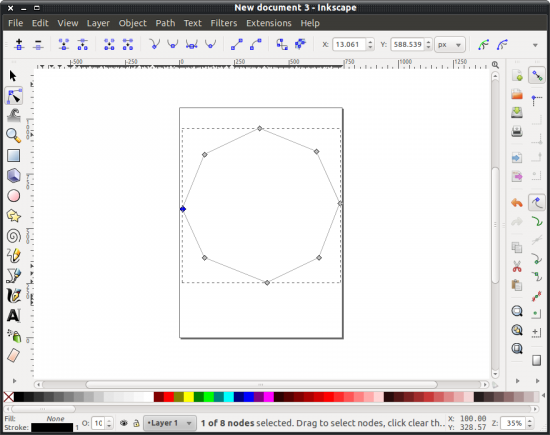
Τώρα για να προσθέσετε κόμβους στις διαδρομές (από τις οποίες έχετε τέσσερις). Κάντε κλικ στο εργαλείο Επεξεργασία διαδρομής από κόμβους (δεύτερο από πάνω προς τα αριστερά). Τώρα κάντε κλικ στο κουμπί Εισαγωγή νέων κόμβων (αριστερά στην επάνω σειρά εικονιδίων). Κάντε διπλό κλικ στο κέντρο της κορυφαίας διαδρομής. Αυτό θα δημιουργήσει έναν νέο κόμβο στη διαδρομή. Κάντε το τόσο για τις πλευρές όσο και για τα κάτω μονοπάτια. Μόλις το κάνετε αυτό, θα έχετε ένα τετράγωνο με οκτώ συνολικούς κόμβους. Εάν κάνετε κλικ και σύρετε καθέναν από τους κεντρικούς κόμβους προς τα έξω, θα έχετε ένα οκτάγωνο (βλ. Σχήμα 3). Στη συνέχεια, μπορείτε να προσθέσετε περισσότερους κόμβους και να συνεχίσετε να εξομαλύνετε αυτό το σχήμα μέχρι να έχετε τελικά έναν κύκλο.
Και αυτός είναι ένας τρόπος να δουλέψετε με καμπύλες και κόμβους bezier.